chost xp sp3系统安装教程|chost xp sp3怎样安装
更新日期:2024-03-22 22:12:24
来源:转载
即便xp系统已经退役,现在使用xp系统的用户依然非常多,尤其是chost xp sp3系统,chost xp sp3系统是一种免激活并支持快速安装的xp系统,安装过程一般只需5-8分钟,不仅免费而且安装效率高,很多人还不懂chost xp sp3系统怎么样安装,其实安装方法很简单,下面小编跟大家分享chost xp sp3系统安装教程。
注意事项:
1、xp系统适合老电脑安装,如果是新型的高配置电脑,安装xp会比较麻烦,而且浪费硬件
2、如果当前系统可以正常使用,使用硬盘安装方法,如果没有系统或系统损坏,使用U盘或光盘安装方法
相关教程:
装xp出现0x0000007B蓝屏解决方法
安装系统时提示您还没有指定ghost32/ghost64位置怎么解决
一、安装准备
1、当前系统可以正常运行
2、备份C盘和桌面上重要的文件
3、xp系统下载:chost xp sp3装机版下载
4、解压工具:WinRAR或好压解压工具
二、U盘、光盘安装方法
如何从u盘启动安装xp图文步骤
xp系统光盘安装教程图解
三、chost xp sp3系统安装教程 硬盘方法
1、下载chost xp sp3系统文件到C盘之外的分区,比如保存到D盘,右键使用WinRAR等软件解压出来;
 2、解压文件不能放C盘或桌面,否则不能安装,这边解压到D盘,如图所示;
2、解压文件不能放C盘或桌面,否则不能安装,这边解压到D盘,如图所示;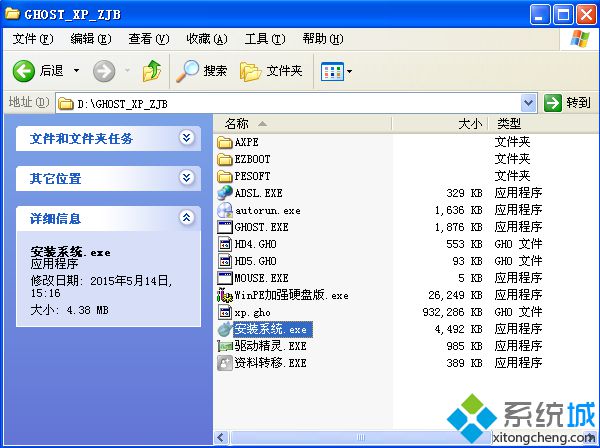 3、双击“安装系统.exe”打开OneKey ghost装机工具,点击“还原分区”,映像路径是xp.gho,选择xp系统安装位置,一般是C盘,点击确定;
3、双击“安装系统.exe”打开OneKey ghost装机工具,点击“还原分区”,映像路径是xp.gho,选择xp系统安装位置,一般是C盘,点击确定;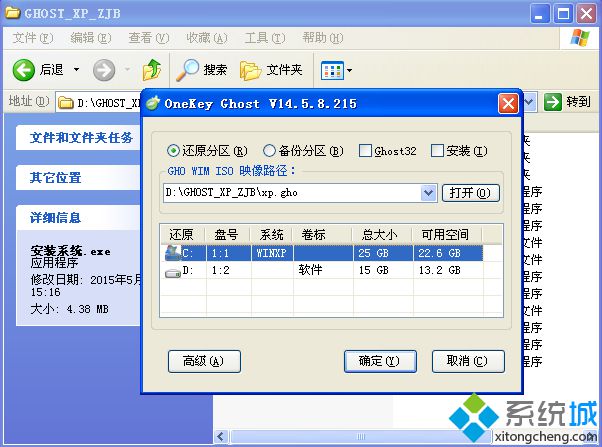 4、这时候会弹出对话框,询问是否立即重启,点击是重启电脑开始执行还原;
4、这时候会弹出对话框,询问是否立即重启,点击是重启电脑开始执行还原;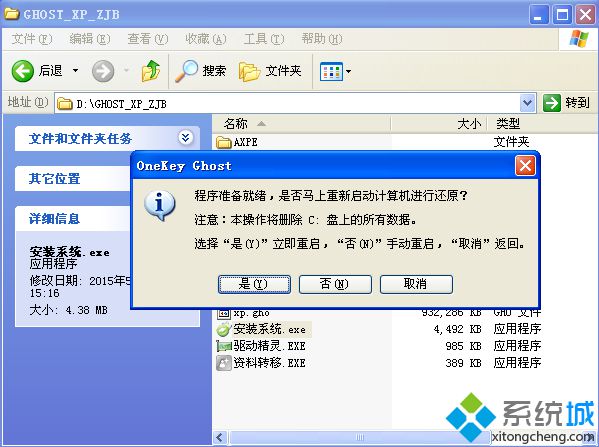 5、重启进入这个界面,执行C盘格式化以及系统解压到C盘的过程;
5、重启进入这个界面,执行C盘格式化以及系统解压到C盘的过程;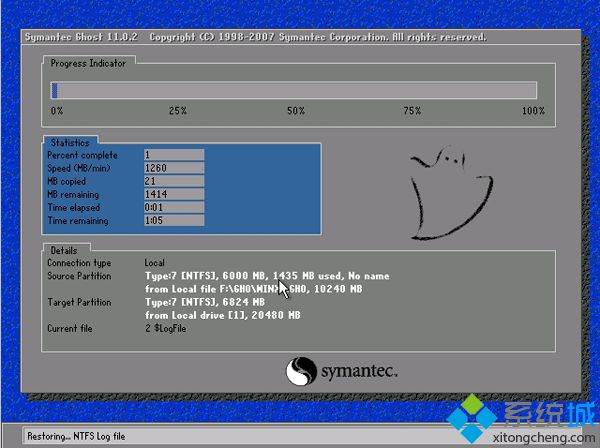 6、操作完成后电脑自动重启,执行chost xp sp3系统安装步骤并执行系统配置过程;
6、操作完成后电脑自动重启,执行chost xp sp3系统安装步骤并执行系统配置过程;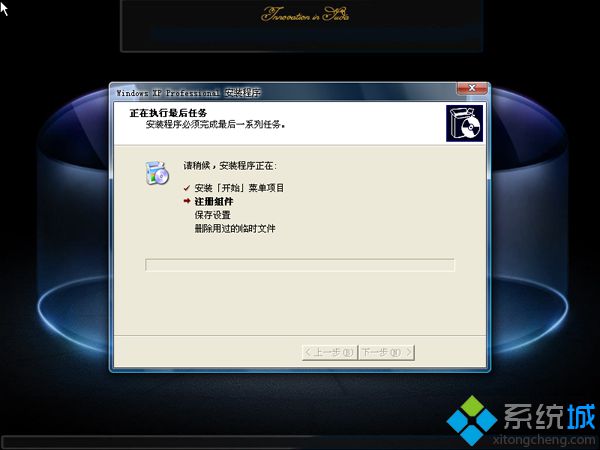 7、后续的安装过程是自动执行的,整个过程5-8分钟左右,安装完成后启动进入xp界面。
7、后续的安装过程是自动执行的,整个过程5-8分钟左右,安装完成后启动进入xp界面。
chost xp sp3系统安装教程就是这样了,安装方法主要有硬盘、U盘和光盘三种方式,大家根据手上的工具选择对应的安装方法。
- monterey12.1正式版无法检测更新详情0次
- zui13更新计划详细介绍0次
- 优麒麟u盘安装详细教程0次
- 优麒麟和银河麒麟区别详细介绍0次
- monterey屏幕镜像使用教程0次
- monterey关闭sip教程0次
- 优麒麟操作系统详细评测0次
- monterey支持多设备互动吗详情0次
- 优麒麟中文设置教程0次
- monterey和bigsur区别详细介绍0次
周
月












